Los servlets son los programas Java que se ejecutan en el servidor web o en el servidor de aplicaciones habilitado para Java. Se utilizan para manejar la solicitud obtenida del servidor web, procesar la solicitud, producir la respuesta y luego enviar una respuesta al servidor web.
requisitos previos:
- Eclipse IDE instalado: puede descargarlo desde https://www.eclipse.org/downloads/
- Servidor en ejecución: para ejecutar el servlet, necesitamos un servidor. podemos usar cualquier servidor web/servidor de aplicaciones como IBM Websphere, Glassfish, Tomcat, etc., en este ejemplo usaremos el servidor Apache Tomcat. Puede descargar la última versión de Tomcat desde https://tomcat.apache.org/
Una vez que Eclipse está instalado y configurado con el servidor Tomcat, a continuación se encuentran los pasos para crear un Servlet básico en Eclipse IDE.
Pasos para crear un servlet
En este ejemplo, crearemos un servlet básico que muestra un mensaje de bienvenida al usuario en el navegador.
Paso 1: Crear un proyecto web dinámico
- En Eclipse, vaya a Archivo -> Nuevo -> Proyecto web dinámico y haga clic en él.

- Después de hacer clic en Proyecto web dinámico , se abrirá la siguiente ventana para ingresar los detalles requeridos del proyecto.

- Introduzca el Nombre del proyecto .
- Compruebe si la ubicación donde se guarda el proyecto es correcta.
- Compruebe si se muestra el tiempo de ejecución seleccionado para el proyecto. Si desea cambiar alguna de las configuraciones para el tiempo de ejecución, puede hacerlo haciendo clic en Modificar .
- Haga clic en Siguiente.

- Las carpetas de origen en la ruta de compilación y la carpeta de clases se mostrarán aquí.
- Haga clic en Siguiente .

- Esta es la creación del módulo web, donde se agregarán todas sus páginas HTML y JSP.
- También podemos generar un Descriptor de implementación: archivo web.xml para definir las asignaciones entre las rutas de URL y los servlets para manejar las requests con esas rutas. Esto también se puede hacer usando la anotación @WebServlet() en la clase Servlet.
- En este ejemplo, usaremos la anotación en nuestra clase de servlet para mapear la ruta de la URL.
- Pero con el propósito de demostración para mostrar la creación del archivo web.xml en el proyecto, también seleccionaremos la casilla de verificación web.xml.
- Haga clic en Finalizar.
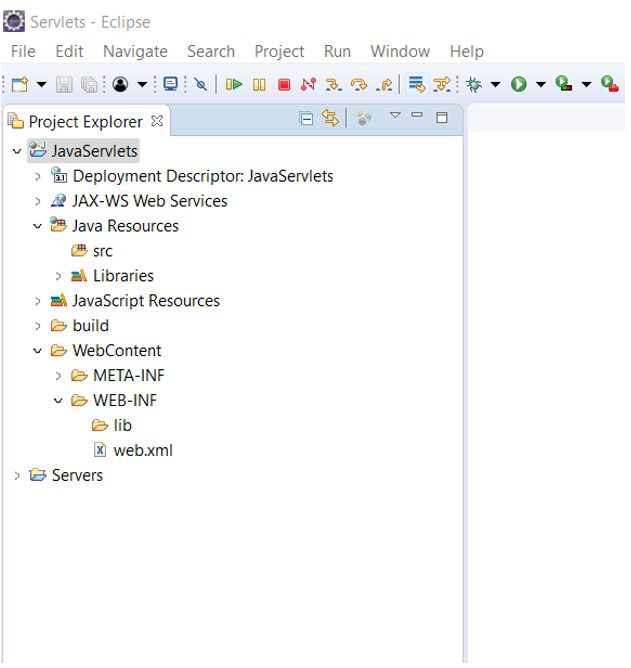
Estructura del proyecto
- De esta manera, se debe crear la estructura del proyecto.
Paso 2: archivo servlet-api.jar
Como estamos trabajando con servlets, necesitamos tener el archivo servlet-api.jar en nuestro proyecto. Este jar es una biblioteca que contiene todas las interfaces y clases de la API de Servlet, por lo que podemos usar su funcionalidad para desarrollar nuestra aplicación web.
- En este ejemplo, estamos usando el servidor Apache Tomcat para ejecutar el proyecto.
- El contenedor Tomcat es un contenedor de servlet Java de código abierto que implementa varias funciones empresariales básicas de Java, como Java Servlet, JSP, etc., por lo que proporciona este archivo servlet-api.jar de forma predeterminada.
- Puede verificar el archivo jar en la ruta a continuación si está utilizando solo el servidor Tomcat.

- Como puede ver, en Apache Tomcat, hay un archivo servlet-api.jar por defecto.
Para diferentes servidores:
- En caso de que esté utilizando un servidor diferente y el archivo servlet-api.jar no esté allí, puede descargarlo desde el repositorio de Maven .
- Agregue el archivo jar descargado como un jar externo a su proyecto como se muestra a continuación,

- Vaya al nombre del proyecto y haga clic derecho sobre él. Vaya a Ruta de compilación -> Configurar ruta de compilación .

- En esta ventana, mostrará todas las bibliotecas asociadas con el proyecto, y también puede agregar cualquier archivo jar requerido a su proyecto.
- Vaya a la pestaña Bibliotecas y haga clic en Agregar JAR externos .
- Seleccione el archivo servlet-api.jar de la ubicación que descargó y agregó.

- Una vez que se agrega el archivo jar, haga clic en Aplicar y cerrar.
- El archivo jar agregado será visible en la carpeta lib de su proyecto.
Paso 3: crear una clase de servlet
- Para crear un Servlet, vaya a la carpeta src -> Nuevo -> Servlet.

- Si la opción Servlet no está allí, vaya a Otro y busque Servlet.

- Es una buena práctica crear clases de Java dentro de paquetes.
- Introduzca el nombre del paquete y el nombre de la clase .
- Los servlets de Java están disponibles en javax.servlet.http.HttpServlet. Entonces la Superclase es HttpServlet.
- Haga clic en Siguiente.

- Como aprendimos sobre las asignaciones de URL al crear el proyecto, podemos especificar esas asignaciones de URL para el servlet en particular aquí.
- La URL especificada aquí debe usarse para mapear los servlets en web.xml o mediante anotaciones.
- Mostrará el nombre de asignación predeterminado, pero si lo desea, puede cambiarlo seleccionando la URL y haciendo clic en Editar.
- Haga clic en Siguiente.

- HTTP Servlet es un Servlet específico del protocolo y proporciona todos estos métodos que se muestran en la captura de pantalla anterior.
- Podemos utilizar estos métodos en función de nuestros requisitos.
- Por ejemplo, si queremos implementar lógica durante la inicialización del servlet, podemos anular el método init().
- Para las requests HTTP GET, para obtener la información de la solicitud, podemos usar el método doGet().
- Obtenga más información sobre los métodos de HTTP Servlet aquí .
- En este ejemplo, solo mostramos un mensaje de bienvenida al usuario. Por lo tanto, seleccione la casilla de verificación doGet .
- Haga clic en Finalizar.
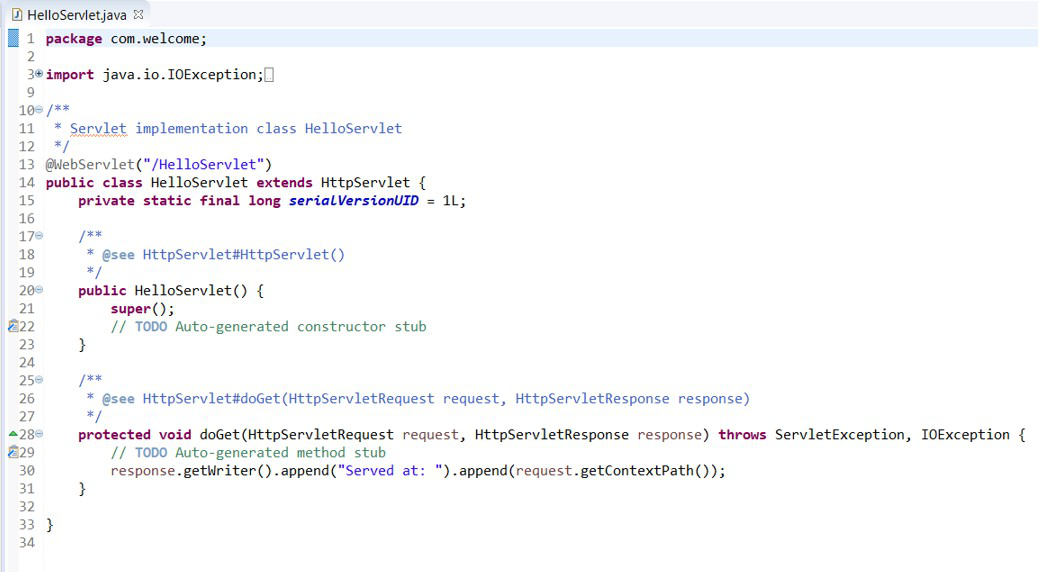
HolaServlet.java
- Como se muestra arriba, crea la clase Servlet HelloServlet.java con el método doGet() que seleccionamos.
- Como puede ver, proporcionó automáticamente la anotación @WebServlet(“/HelloServlet”) para que este servlet mapee la URL. Por lo tanto, no es necesario volver a ingresar la asignación en el archivo web.xml.
- En Java, para cada clase, habrá un constructor predeterminado, por lo que ese constructor también se genera automáticamente aquí.
- Si conoce el concepto de serialización en Java, el serialVersionUID , que es un número de versión asociado con cada clase de serialización, también se genera al crear un Servlet en Eclipse IDE.
Paso 4: implementar la lógica
- En el método doGet(), implemente la lógica para mostrar el mensaje de bienvenida al usuario.
HolaServlet.java
Java
package com.welcome;
import java.io.IOException;
import java.io.PrintWriter;
import javax.servlet.ServletException;
import javax.servlet.annotation.WebServlet;
import javax.servlet.http.HttpServlet;
import javax.servlet.http.HttpServletRequest;
import javax.servlet.http.HttpServletResponse;
@WebServlet("/HelloServlet")
public class HelloServlet extends HttpServlet {
private static final long serialVersionUID = 1L;
public HelloServlet() {
super();
// TODO Auto-generated constructor stub
}
protected void doGet(HttpServletRequest request, HttpServletResponse response) throws ServletException, IOException {
response.setContentType("text/html");
PrintWriter out = response.getWriter();
out.print("<html><body>");
out.print("<h2>Welcome to GeeksForGeeks</h2>");
out.print("</body></html>");
}
}
- Una vez que obtengamos la solicitud Get del navegador, se ejecutará el método doGet().
- Aquí, estamos configurando el tipo de contenido de la respuesta como «texto/html» para que la respuesta que se envía al cliente/navegador se considere como texto/html.
- En el paquete java.io, Java proporciona una clase PrintWriter para imprimir la salida formateada en los flujos de salida de texto.
- Por lo tanto, obtenga el objeto PrintWriter e imprima el mensaje de bienvenida.
- Debe agregar todos los paquetes necesarios en la clase de servlet.
- Como especificamos el tipo de contenido como «texto/html», las etiquetas que mencionamos en el flujo de salida – out.print() se considerarán como etiquetas HTML y el mensaje «Bienvenido a GeeksForGeeks» se escribirá en la respuesta a la navegador.
Paso 5: ejecutar el proyecto
- Haga clic derecho en la clase HelloServlet.java , Ejecutar como -> Ejecutar en el servidor.

- Si desea depurar el servlet, también puede hacer clic en Depurar aquí.

- Asegúrese de que el servidor Tomcat esté configurado correctamente en localhost y haga clic en Siguiente.

- Verifique que el proyecto que creó esté en la sección configurada y luego haga clic en Finalizar.
- Si el proyecto se muestra en la sección Disponible, seleccione el proyecto y haga clic en Agregar para configurar el proyecto en el servidor.
Producción:
- Una vez que se inicia el servidor, configurará y ejecutará el archivo HelloServlet.java en el servidor.

- Puede ejecutar la URL: http://localhost:8080/JavaServlets/HelloServlet en el navegador.
- Asegúrese de que la URL especificada en el Servlet “/HelloServlet” esté asignada correctamente.
Publicación traducida automáticamente
Artículo escrito por yaminitalisetty y traducido por Barcelona Geeks. The original can be accessed here. Licence: CCBY-SA